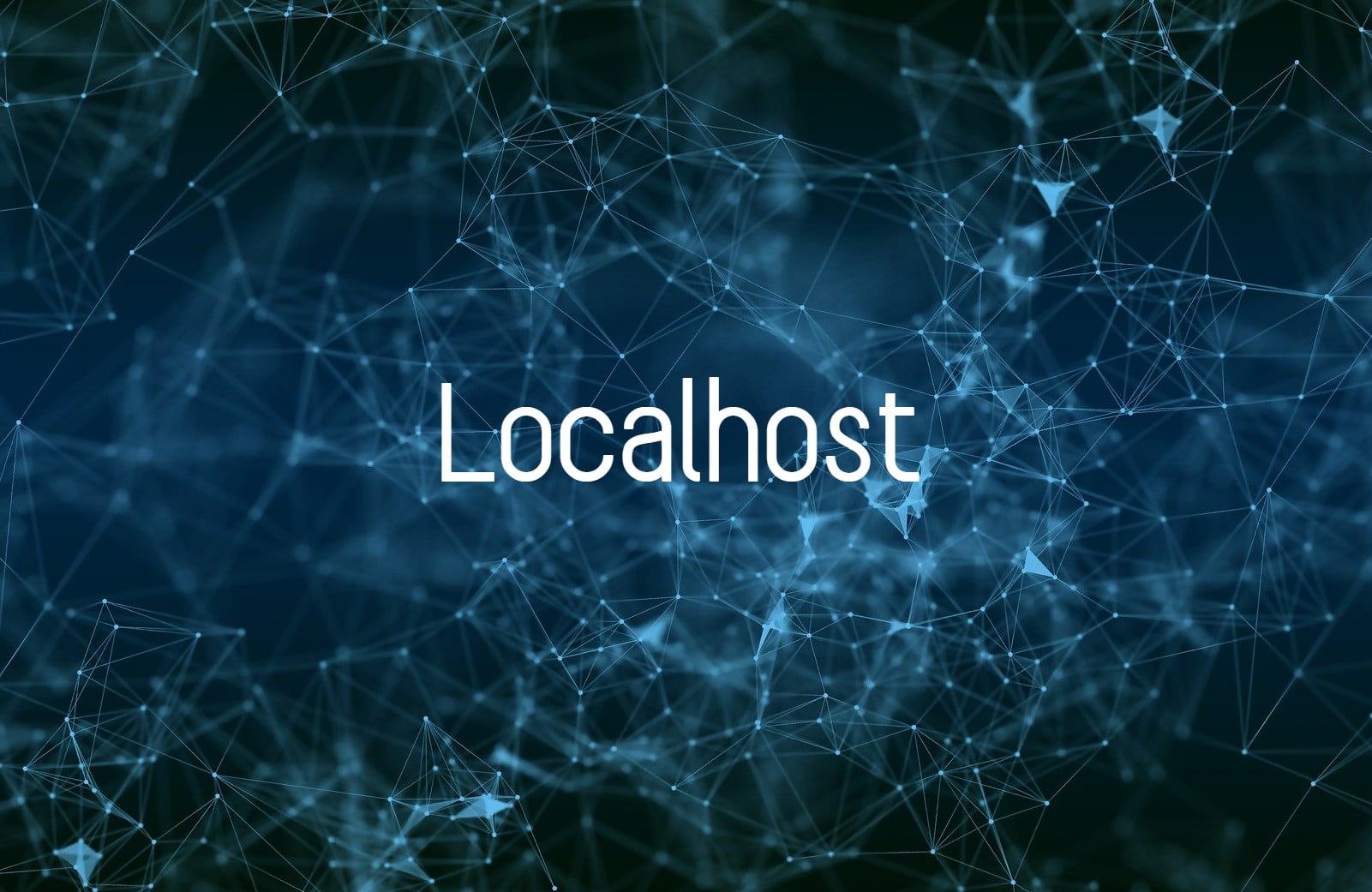
Wenn Sie mit dem Internet arbeiten, müssen Sie von localhost gehört haben, oder? Der Begriff bezieht sich auf „diesen Computer“, also das „Zuhause des Benutzers“, unabhängig davon, ob es sich um ein System oder in den meisten Fällen um einen Computer handelt.
Localhost ist jedoch mehr als ein Fachbegriff. Es wird verwendet, um Programme zu testen, den Zugriff auf Websites zu schließen und sogar Server in Offline-Umgebungen zu replizieren, in denen Computer normalerweise weniger Optionen zum Verwalten von Websites haben. Das Verwalten, Testen und Vornehmen von Änderungen an WordPress-Sites ist mit localhost ebenfalls viel einfacher.
Wenn Sie beabsichtigen, IT-Techniker zu werden oder in der Entwicklung zu arbeiten, ist es wichtig zu wissen, was localhost ist und wie Sie einen Loopback entsprechend Ihren Anforderungen verwenden. Das Verständnis der Bedeutung und Verwendung von localhost ist auch ein großartiger Ort, um Ihre Reise in die Netzwerkterminologie zu beginnen. In diesem Artikel finden Sie weitere Details zu localhost und seiner Verwendung in WordPress.
Was ist Localhost?
In der Computertechnik bezieht sich der Begriff localhost auf den Standort des verwendeten Systems, dh den Computer des Benutzers oder „Zuhause“. Es ist ein Loopback-Gerät, dem die IP-Adresse 127.0.0.1 in IPv4 oder ::1 in IPv6 zugewiesen wird und von TCP/IP-Anwendungen verwendet werden kann, um die Kommunikation mit sich selbst zu testen.
In der Lage zu sein, mit der aktuellen Maschine so zu kommunizieren, als ob sie mit einer entfernten Maschine kommunizieren würde, ist für Testzwecke nützlich, sowie für die Verwendung von Ressourcen, die sich auf der aktuellen Maschine befinden, von denen jedoch erwartet wird, dass sie entfernt sind.
Es ist wichtig zu beachten, dass die IP-Adresse 127.0.0.1 auf allen Computern zu finden ist, da es sich um ein Loopback-Gerät handelt, also ist dies nicht die IP, die „ins Internet geht“ oder an andere externe Benutzer. Jedem Computer, der sich mit anderen Maschinen verbinden möchte, egal ob im LAN, MAN oder WAN, muss in diesem Netzwerk eine Adresse zugewiesen werden.
Wozu dient localhost?
Als Loopback dient localhost drei Hauptzwecken: Ausführen von Geschwindigkeitstests, Blockieren von Websites und Testen von Programmen oder Anwendungen.
Geschwindigkeitstests sind die häufigste Verwendung eines Localhosts. Um einen Geschwindigkeitstest mit Windows durchzuführen, verwenden Sie einfach eine Eingabeaufforderung, um zu überprüfen, ob bei Ihrer Verbindung Leistungsprobleme auftreten.
Das Blockieren von Websites ist nützlich, um zu verhindern, dass der Browser auf schädliche Websites zugreift. Dazu müssen Sie die in Ihrem DNS gespeicherten IP-Adressen so bearbeiten, dass sie mit der Loopback-Adresse 127.0.0.1 übereinstimmen, um sie zu blockieren. Dadurch wird der Datenverkehr zurück zum localhost geleitet.
Obwohl es sehr praktisch funktioniert, ist die Verwendung von localhost, um den Zugriff auf unerwünschte Websites zu verhindern, nicht die beste Lösung, da Sie den Eintrag als Administrator manuell entfernen müssen, wenn Sie Ihre Meinung ändern.
Schließlich ist das Testen neuer Programme und Anwendungen eine der Funktionen von localhost, denn jedes Mal, wenn ein Loopback ausgelöst wird, wird Ihr Betriebssystem zu einem simulierten Server.
Dadurch ist es möglich, Dateien von einem Programm auf den Server hochzuladen, um sie zu testen. Localhost ermöglicht auch geladenen mobilen Apps den Zugriff auf Desktop-Server-Komponenten oder das Senden von Anfragen an eine bestimmte API.
Wie verwende ich localhost?
Um zu lernen, wie man localhost verwendet , müssen Sie zunächst über grundlegende Programmierkenntnisse verfügen, da dieser Prozess Code und Protokolle umfasst. Sie können localhost über Tunnelprotokolle verwenden, bei denen es sich um Dienste handelt, die einen „Tunnel“ vom Internet zu Ihrem Computer bereitstellen.
In der Praxis stellen diese Protokolle eine öffentlich zugängliche URL bereit, beobachten die Aufrufe auf dieser URL und leiten diese Aufrufe an Ihren Localhost weiter – der als lokale Testumgebung dient.
Mit Anwendungen wie Ngrok, PageKite und Forward können Sie Tunnel erstellen, den durch sie fließenden Datenverkehr untersuchen und localhost als Kommunikationskanal verwenden.
Localhost und WordPress
Localhost kann auch zum Entwickeln und Testen von WordPress-Sites und zum Konfigurieren des Datenbankzugriffs verwendet werden. Wie Sie bemerkt haben, ist es üblich, dass Entwickler localhost als Testumgebung für Clients verwenden, um beispielsweise den Fortschritt einer Anwendung zu überprüfen.
Bei WordPress-Sites ist es nicht anders. Entwickler verwenden localhost, um eine „Live-Website“ nachzuahmen, die jedoch auf dem eigenen Computer des Benutzers autonom ist.
Und da die Site nur in dieser Umgebung existiert, ist es einfacher, Tests durchzuführen, ohne befürchten zu müssen, dass etwas schief geht. Wenn die Website fertig und genehmigt ist, ist es an der Zeit, WordPress von localhost auf den Live-Server zu migrieren .
Zusätzlich zur Testumgebung wird localhost verwendet, um die Datenbankanmeldeinformationen einer WordPress-Site manuell einzugeben oder zu bearbeiten. Dies geschieht normalerweise beim Bearbeiten der Datei wp-config.php oder beim Entwickeln eines Plugins.
So installieren Sie WordPress auf localhost
Es gibt eine Reihe von WordPress-Tools, mit denen Sie eine lokale Entwicklungsumgebung erstellen können. Mit beiden erstellen Sie einen eigenständigen Server auf Ihrem eigenen Computer.
- DesktopServer – eine WordPress-spezifische lokale Entwicklungslösung.
- MAMP – eine plattformübergreifende lokale Entwicklungsumgebung, die sowohl mit Apache als auch mit NGINX verwendet werden kann.
- XAMPP – eine lokale Entwicklungsumgebung, die den Apache-Webserver verwendet.
- WampServer – eine Windows-spezifische Apache-Webentwicklungsumgebung.
Sie müssen das Tool installieren, um die lokale Umgebung zu erstellen. Wenn Ihre lokale Serverumgebung ausgeführt wird, können Sie WordPress so installieren, als ob es auf Ihrem Host wäre.
Von dort aus können Sie auf Ihre lokale WordPress-Site zugreifen, indem Sie „localhost“ in die Navigationsleiste eingeben. Meistens befinden sich Ihre WordPress-Site-Datenbank und der Rest Ihrer WordPress-Site-Dateien auf demselben Server.
Wenn Sie also die Datei wp-config.php bearbeiten oder ein Plugin nach Ihrem „MySQL-Hostnamen“ oder „MySQL-Host“ fragt, geben Sie einfach „localhost“ ein.
Ebenso, wenn Sie ein Plugin verwenden, um Ihre WordPress-Site zu migrieren, wenn das Plugin Sie auffordert, den Host-Wert für Ihre Datenbank einzugeben, geben Sie einfach „localhost“ ein.
Denken Sie daran: Wenn Sie an Ausdrücke wie „der Computer, auf dem dieses Programm läuft“ oder „dieser Computer“ denken, können Sie sich leicht merken, was localhost ist.


